Siden vi får tonnevis av forespørsler fra våre lesere om plantegninger av plassene vi viser her på Apartment Therapy, tenkte vi at vi ville dele en enkel og smertefri måte å lage dine egne plantegninger med Google SketchUp.
Du kan gjøre fantastiske ting med dette gratis, nedlastbare og brukervennlige programmet. Det er utrolig enkelt å tegne en 2D -form og deretter ekstrudere overflatene til 3D. Men for å skape et fugleperspektiv av et arkitektonisk rom eller en planløsning, vil vi bare jobbe i to dimensjoner. Hvis du er interessert i å lære 3D, kan du sjekke ut videoopplæringer her .
Det første er først. Du må laste ned SketchUp for å spille sammen med dette innlegget. Gjør det her .
nummer 411 som betyr
Når du har installert programmet, velger du ved åpning Planvisning - føtter og tommer for å velge tegnet som vi skal bruke.
Deretter må du gå til Vis -> Verktøypaletter -> Stort verktøysett å ha tilgang til alle verktøyene vi skal diskutere.
Vi anbefaler å starte prosessen med å tegne en planløsning ved å gjøre en grov håndskisse av rommet ditt og deretter måle lengdene på alle veggene. Sørg for at du vet hvor døråpningene dine sitter og hvor brede de er. På denne måten vil det være enkelt for deg å kopiere informasjonen din til programmet. Hvis du måler en hel leilighet eller annen stor plass, er det ikke viktig for våre formål å inkludere veggtykkelser og andre komplekse detaljer.
Her er de tre verktøyene du trenger for å navigere rundt i Sketchup:
 Lagre Fest den
Lagre Fest den (Bildekreditt: Apartment Therapy)
Klikk på dette ikonet, og dra deretter markøren i tegningsrommet for å rotere i 3D. Vi kommer ikke til å bruke dette verktøyet i opplæringen vår, men du bør vite at det er der.
 Lagre Fest den
Lagre Fest den (Bildekreditt: Apartment Therapy)
Klikk på dette ikonet, og dra deretter markøren for å flytte visningen nærmere eller lengre unna tegningsrommet.
 Lagre Fest den
Lagre Fest den (Bildekreditt: Apartment Therapy)
Klikk på dette ikonet, og dra deretter markøren over skjermen for å flytte til forskjellige områder av tegningsrommet.
 Lagre Fest den
Lagre Fest den (Bildekreditt: Apartment Therapy)
Kvadrant
For å lage en planløsning, bruk øvre høyre kvadrant i tegningsrommet. Panorer så det fyller skjermen. Hvis du tenker helt tilbake til videregående matematikk, vil du huske at det er dette området i kvadratisk plan hvor alle koordinater er positive tall. Hvis du starter nedre venstre hjørne av tegningen der aksene krysser hverandre ved (0,0), vil det være veldig enkelt for deg å tegne nøyaktige linjer.
 Lagre Fest den
Lagre Fest den (Bildekreditt: Apartment Therapy)
Klikk på blyantikonet for å aktivere linjeverktøyet. For å begynne å tegne en linje, klikk hvor som helst (vi anbefaler ved opprinnelsen). Deretter flytter du markøren parallelt med X- eller Y -aksen. Skriv inn ønsket lengde på linjen i tastaturet (dvs. 10 ′ 4 3/16 ″), og trykk enter. Programmet vil ha opprettet en linje med ønsket lengde, og markøren vil nå hvile ved ditt nye endepunkt. Gjenta den samme prosessen for å lage en annen linje som begynner ved endepunktet for den første linjen.
Vi kommer til å anbefale å tegne figurer på denne måten, selv om det er mange andre måter i SketchUp for å oppnå det samme målet.
 Lagre Fest den
Lagre Fest den (Bildekreditt: Apartment Therapy)
englenummer 1111 betyr
Vi liker å tegne døråpninger på følgende måte. Tegn dem som sine egne linjer med endepunkter, selv om de ser ut til å være inne i veggene dine. Når du er ferdig med å tegne, kan du gå tilbake og slette døråpningssegmentene for å indikere at det er passasje i disse områdene. Klikk på sletteverktøyet, og klikk deretter på segmentet som skal slettes.
For eksempel, på tegningen av soverommet mitt, er døren på veggen øverst til høyre. Jeg tegnet en 2 ′ -linje, deretter en 3 ′ -linje for døråpningen, og avsluttet veggen med det gjenværende 2’11 -segmentet. Senere gikk jeg tilbake og slettet 3 ′ -delen der døren sitter.
Tips og triks
Programmet vil fortelle deg når du har nådd endepunktet for en annen linje. Hvis du prøver å tegne tilkoblede linjer, må du bare klikke på disse grønne endepunktene når programmet klikker på dem. Du kan også finne midtpunktet på en linje ved å holde musepekeren over den omtrentlige plasseringen og vente på at en blå prikk skal vises på skjermen.
Hvis du gjør en feil mens du tegner formen din, trenger du ikke å begynne på nytt fra begynnelsen. Gå til Rediger -> Angre tegningslinje for å gå tilbake et trinn. Klikk deretter på punktet du vil begynne å tegne igjen fra.
 Lagre Fest den
Lagre Fest den (Bildekreditt: Apartment Therapy)
Bruk dimensjonsverktøyet til å notere lengden på linjene du har tegnet. Klikk på en kant, eller klikk på de to endepunktene på en linje, og dra deretter markøren utover. Dimensjonslinjen vil bevege seg til du bestemmer deg for hvor du vil ha den plassert. Klikk for å sikre.
 Lagre Fest den
Lagre Fest den (Bildekreditt: Apartment Therapy)
Klikk på tekstverktøyet, og klikk deretter der du vil at teksten skal plasseres. En boks å skrive inn vises. Du kan bruke denne metoden til å merke rommene i plantegningen din.
Lagre
Når du er ferdig, gå til Fil -> Eksporter -> 2D -grafikk for å lagre planen som en vanlig bildefil som du deretter kan bruke i Photoshop, åpne i hvilken som helst programvare for bildevisning, eller legge ved en e -post til oss på Apartment Therapy.
555 nummer nummer betyr










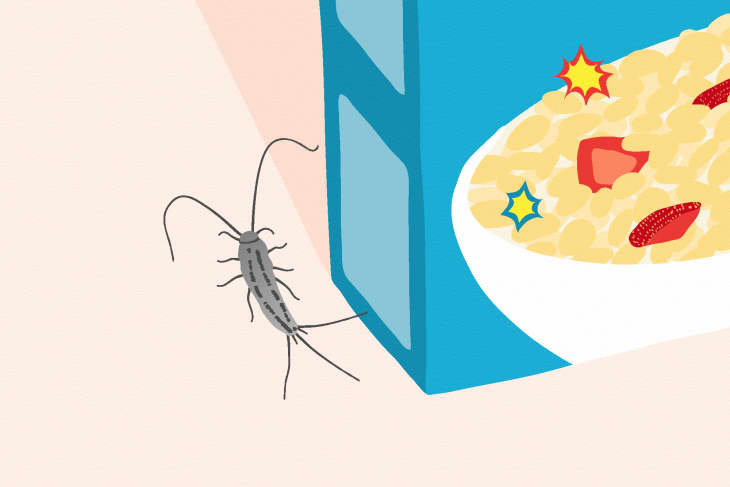





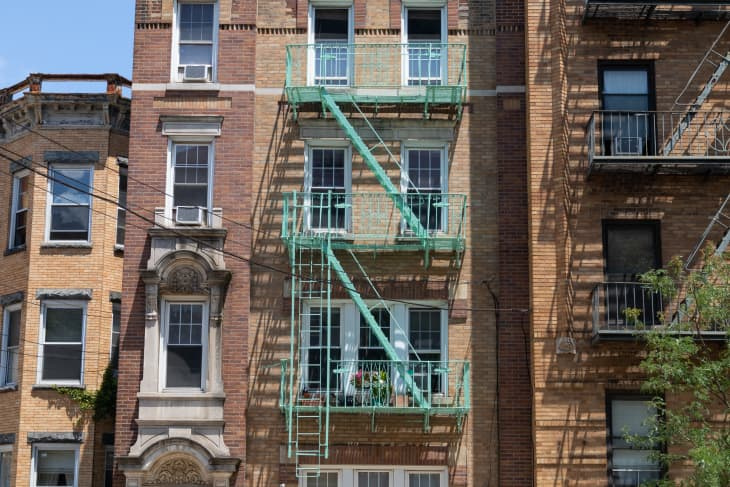








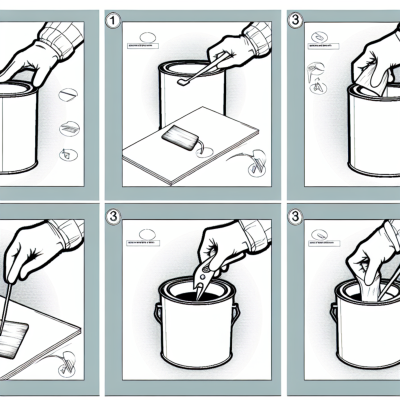

![Beste gjerdemaling i Storbritannia [2022]](https://hotelleonor.sk/img/blog/84/best-fence-paint-uk.jpg)






